Chyba rozlišení s kódem 495 v Obchodu Play
Jeden běžný problém s používáním úložiště aplikací Google Play je "Chyba 495". Ve většině případů se vyskytuje kvůli přetížené mezipaměti paměti služeb Google, ale také kvůli selhání v aplikaci.
Obsah
Odstraňte chybu 495 v Obchodu Play
Chcete-li vyřešit "Chyby 495", je nutné provést několik akcí, které budou popsány níže. Vyberte vhodnou akci a problém zmizí.
Metoda 1: Vymažte mezipaměť a obnovte aplikaci Obchod Play
Cache - to jsou uložené soubory na stránkách Marketplace, které v budoucnu umožňují rychlé stahování aplikace. V důsledku nadměrného přetečení paměti s těmito daty můžete při práci s Google Play příležitostně obdržet chyby.
Chcete-li zařízení uvolnit z úlomků systému, postupujte podle následujících kroků.
- V modulu gadget otevřete "Nastavení" a přejděte na kartu "Aplikace" .
- V uvedeném seznamu najděte aplikaci Obchod Play a přejděte na její nastavení.
- Pokud máte zařízení s operačním systémem Android verze 6.0 a vyšší, otevřete položku "Paměť" a poté nejprve klikněte na tlačítko Vymazat mezipaměť , odstraníte nahromaděné odpadky a potom na tlačítko "Obnovit" obnovíte nastavení v úložišti aplikací. V systému Android pod šestou verzi nemusíte otevřít nastavení paměti, uvidíte tlačítka pro vymazání dat najednou.
- Dále se zobrazí okno s upozorněním na odstranění dat z aplikace Obchod Play. Potvrďte tlačítkem "Odstranit" .
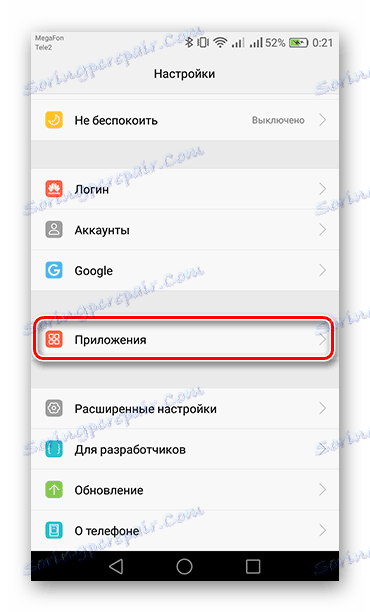
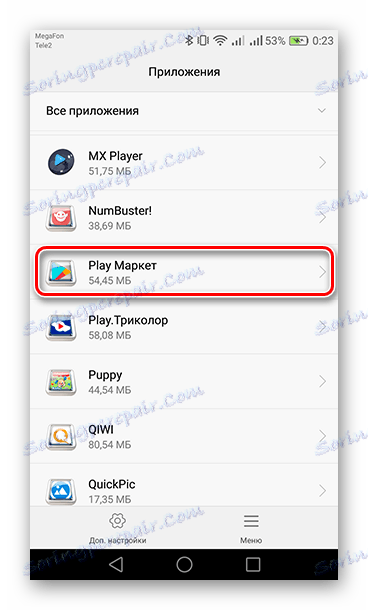
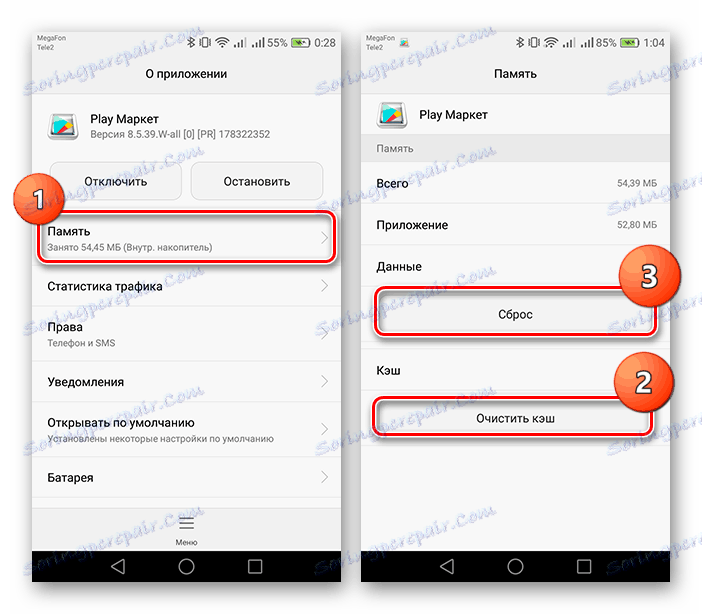
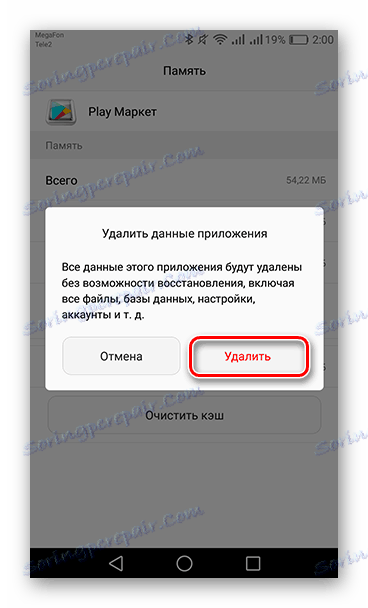
To dokončí odstranění nahromaděných dat. Restartujte zařízení a zkuste službu znovu použít.
Metoda 2: Smazání aktualizací obchodu Play
Také může dojít ke zhroucení služby Google Play po nesprávné aktualizaci, která nastane automaticky.
- Chcete-li provést tento postup znovu, stejně jako v první metodě, otevřete v seznamu aplikací "Play Store", přejděte na "Menu" a klikněte na "Delete Updates" .
- Potom se objeví dvě varovné okna jedna za druhou. V prvním potvrdíte smazání aktualizací kliknutím na tlačítko "OK" , ve druhém se shoduje s obnovením původní verze Obchodu Play, a to také klepnutím na příslušné tlačítko.
- Nyní restartujte zařízení a přejděte do služby Google Play. V určitém okamžiku budete z aplikace vyhozeni - v tuto chvíli bude automatická aktualizace. Po několika minutách se znovu přihlaste do obchodu s aplikacemi. Chyba by měla zmizet.
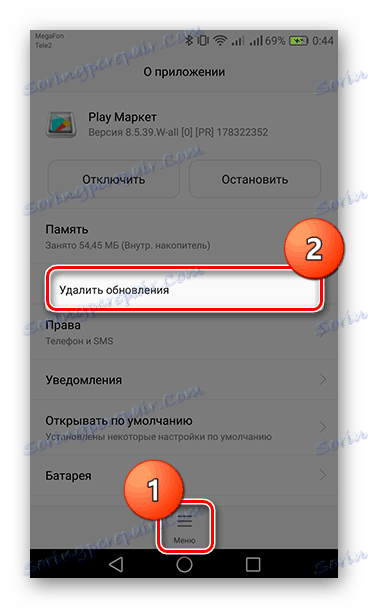
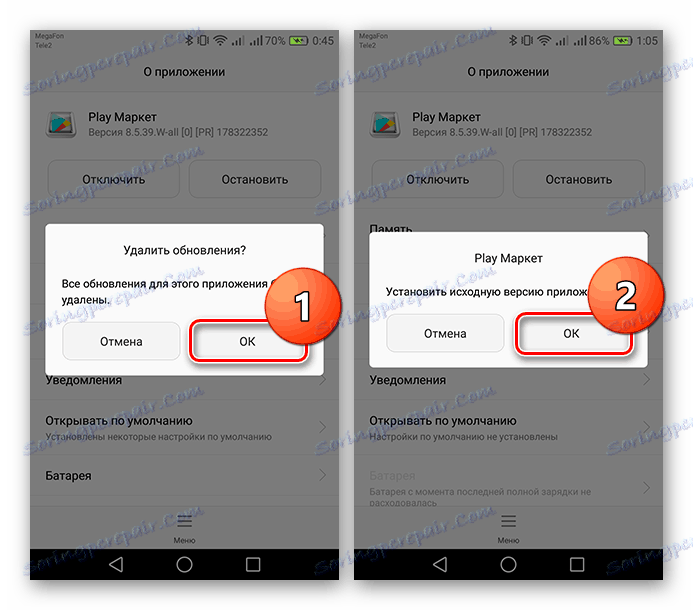
Metoda 3: Smazání dat služby Google Play
Vzhledem k tomu, že služba Google Play Services funguje ve spojení s Obchodem Play, může dojít k chybě v důsledku vyplnění Služby s nepotřebnými údaji o odpadu.
- Vymazání vyrovnávací paměti je podobné odstranění z první metody. Pouze v tomto případě v části "Aplikace" najděte službu Google Play Services .
- Místo tlačítka "Reset" se objeví "Správa umístění" - jděte na něj.
- V novém okně klikněte na "Smazat všechna data" po potvrzení akce stisknutím tlačítka "OK" .
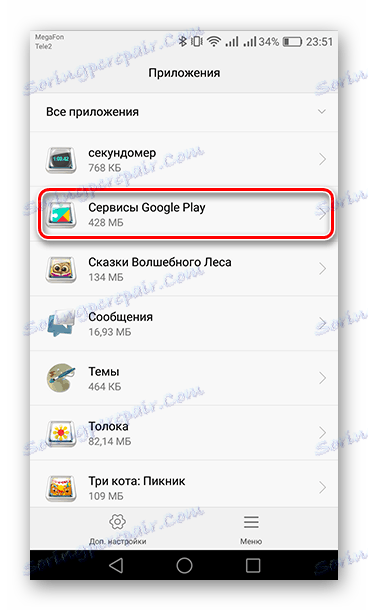
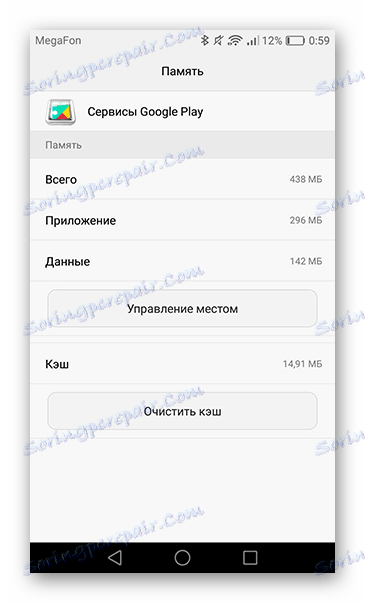
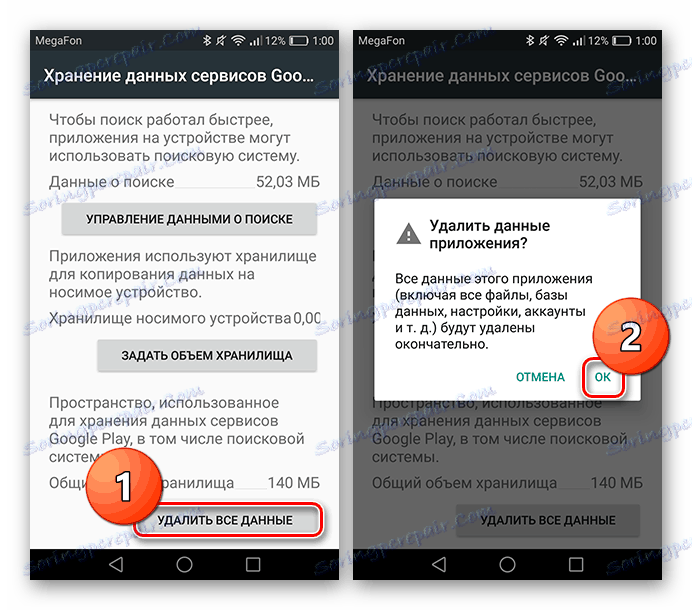
Vymaže všechny nepotřebné soubory Služby Google Play končí. Chyba 495 by vás již neměla obtěžovat.
Metoda 4: Znovu nainstalujte účet Google
Pokud se po předchozích metodách vyskytne chyba, je další volbou odstranit a opětovně zadat profil, jelikož přímo souvisí s prací v Obchodě Play.
- Chcete-li ze svého zařízení odstranit účet, přejděte do části Nastavení - účty .
- V seznamu účtů v zařízení vyberte možnost "Google" .
- V nastavení profilu klikněte na tlačítko "Odstranit účet" a poté potvrďte akci zvolením příslušného tlačítka.
- V tomto kroku je vymazání ze zařízení účtu dokončeno. Chcete-li pokračovat v používání aplikace, musíte ji obnovit. Chcete-li to provést, vraťte se do části "Účty" , kde vyberete možnost "Přidat účet" .
- Dále uvidíte seznam aplikací, ve kterých můžete vytvořit účet. Nyní potřebujete profil od Googlu .
- Na nové stránce budete vyzváni k zadání údajů z účtu nebo k vytvoření dalšího. V prvním případě zadejte poštu nebo telefonní číslo a pak klepněte na tlačítko "Další" , poté klikněte na příslušný řádek pro registraci.
- Poté budete muset zadat heslo z účtu a kliknout na tlačítko "Další" .
- Chcete-li vyplnit přihlašovací údaje k účtu, musíte přijmout Smluvní podmínky společnosti Google a jejich zásady ochrany osobních údajů kliknutím na tlačítko Smluvní podmínky .
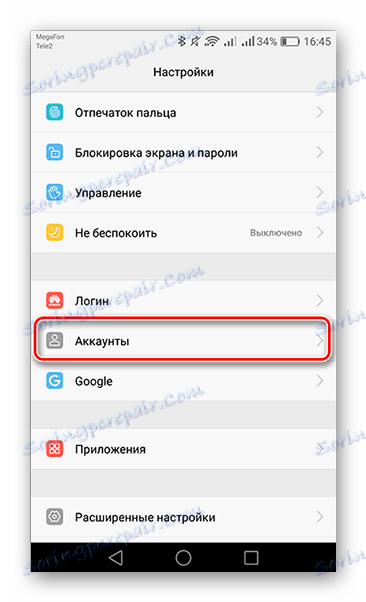
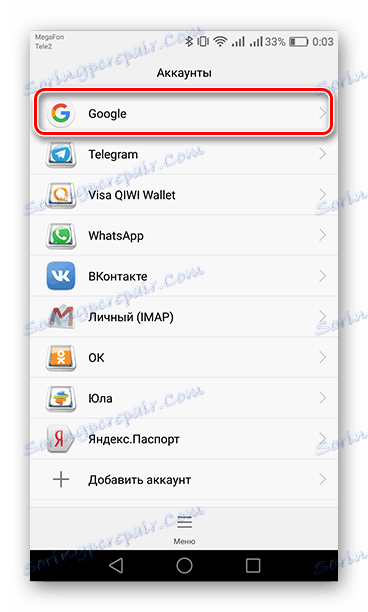
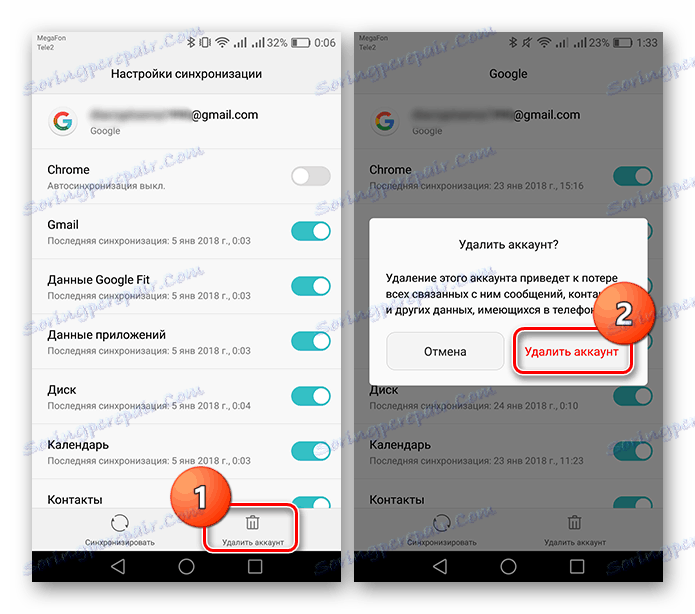
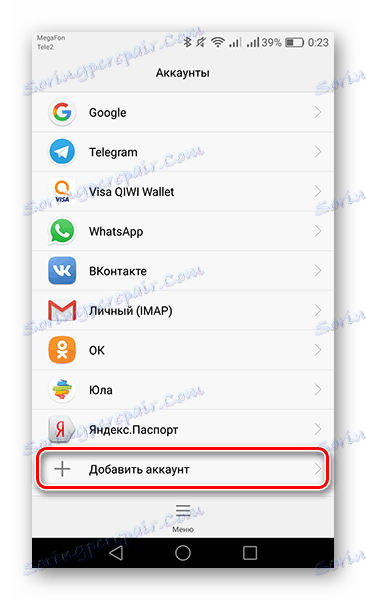
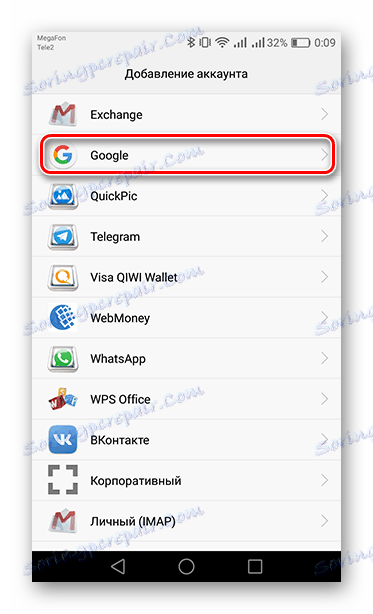
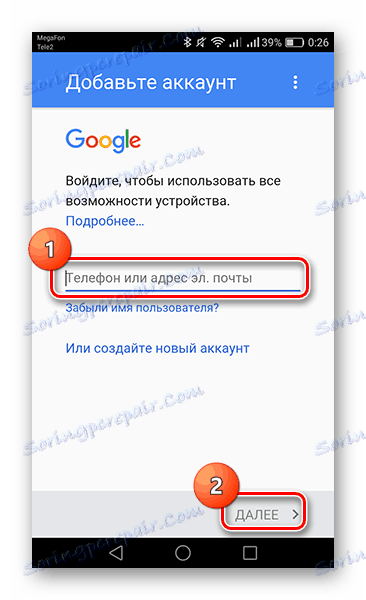
Přečtěte si více: Jak se zaregistrovat v Obchodu Play
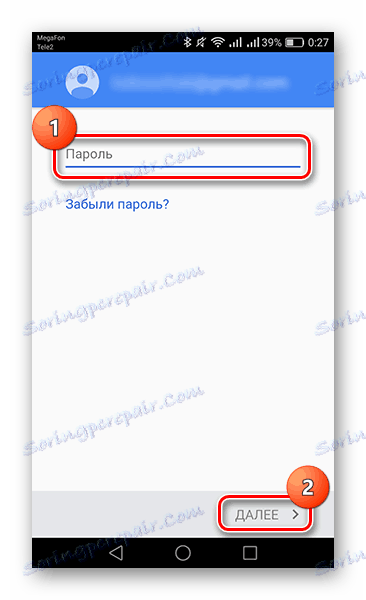
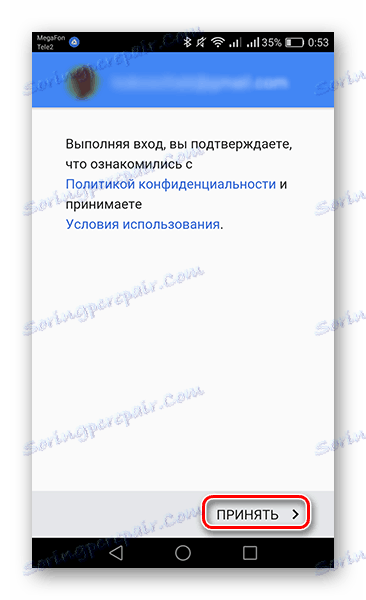
To byl poslední krok při obnovení účtu v zařízení. Nyní přejděte do Obchodu Play a použijte úložiště aplikací bez chyb. Pokud není vhodná žádná z těchto metod, musíte zařízení vrátit zpět do továrního nastavení. Chcete-li tuto akci řádně provést, přečtěte si následující článek.
Čtěte také: Obnovte nastavení na systém Android